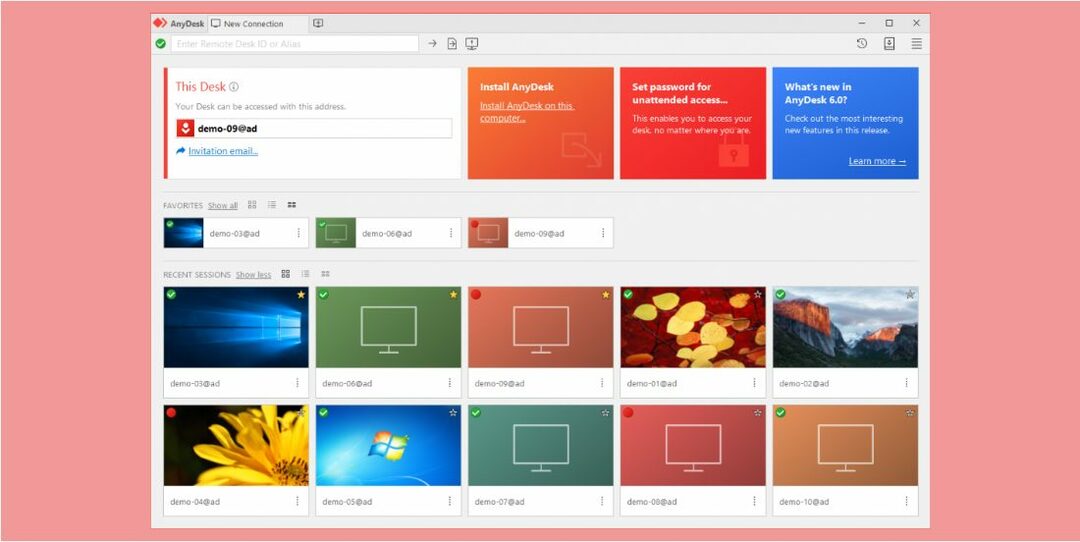अपने टीवी के साथ कनेक्शन पुनः स्थापित करने से समस्या आसानी से ठीक हो जाती है
- आपके स्काई ग्लास रिमोट के काम करने के लिए, इसे टीवी बॉक्स पर आईआर सेंसर की ओर इंगित किया जाना चाहिए ताकि इस पथ को अवरुद्ध करने वाली किसी भी वस्तु को साफ़ किया जा सके।
- इसके अलावा, सत्यापित करें कि बैटरियां खत्म नहीं हुई हैं और आपका रिमोट आपके टीवी से सही ढंग से जुड़ा हुआ है।
- यह जानने के लिए पढ़ें कि आप कार्यशील रिमोट पर कैसे लौट सकते हैं।
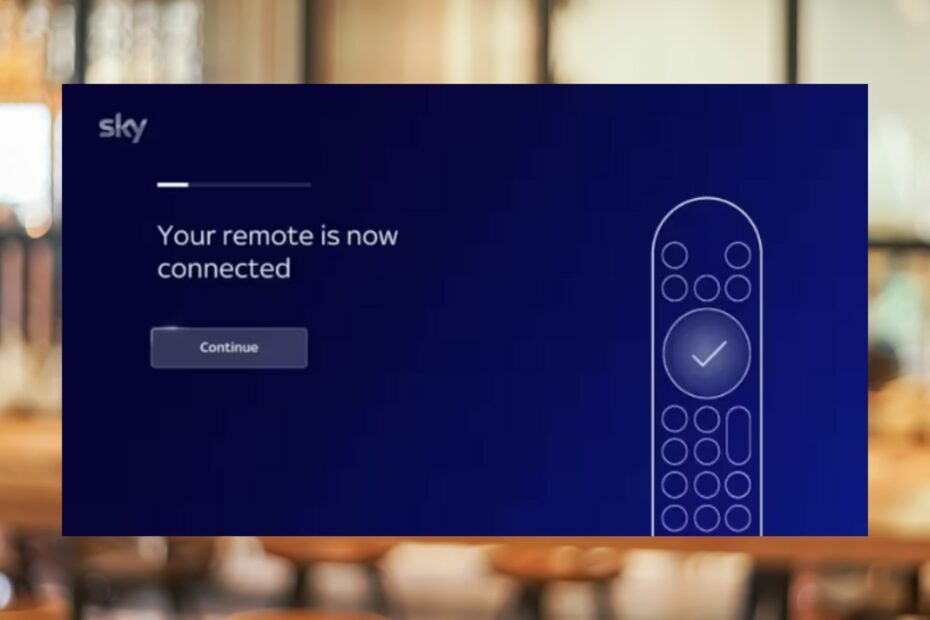
यदि आप अपने स्काई ग्लास रिमोट को जोर-जोर से दबा रहे हैं, लेकिन कोई प्रतिक्रिया नहीं आ रही है, तो इसका मतलब है कि यह काम नहीं कर रहा है। आम तौर पर, बैटरियां स्पष्ट अपराधी होती हैं, लेकिन हमेशा नहीं।
हम अन्य सामान्य कारणों पर गौर करते हैं और आप अपने देखने के अनुभव का आनंद लेना जारी रखने के लिए उन्हें कैसे संबोधित कर सकते हैं।
मेरा स्काई ग्लास रिमोट काम क्यों नहीं कर रहा है?
यह संभव है कि बैटरियां ख़राब हो गई हों, गलत तरीके से डाली गई हों, या संपर्क ख़राब हो गए हों। दूसरा कारण यह है कि आपके रिमोट और टीवी बॉक्स के बीच कोई चीज़ अवरुद्ध हो रही है, या आपका रिमोट क्षतिग्रस्त हो गया है।
हम कैसे परीक्षण, समीक्षा और मूल्यांकन करते हैं?
हम पिछले 6 महीनों से एक नई समीक्षा प्रणाली बनाने पर काम कर रहे हैं कि हम सामग्री कैसे तैयार करते हैं। इसका उपयोग करते हुए, हमने अपने द्वारा बनाए गए गाइडों पर वास्तविक व्यावहारिक विशेषज्ञता प्रदान करने के लिए अपने अधिकांश लेखों को फिर से तैयार किया है।
अधिक जानकारी के लिए आप पढ़ सकते हैं हम WindowsReport पर कैसे परीक्षण, समीक्षा और मूल्यांकन करते हैं.
यदि मेरा स्काई ग्लास रिमोट काम नहीं कर रहा है तो मैं उसे कैसे ठीक करूं?
किसी भी उन्नत समस्या निवारण से पहले निम्नलिखित प्रारंभिक चरण आज़माएँ:
- रिमोट कंट्रोल बैटरियों को नई बैटरियों से बदलें और सुनिश्चित करें कि बैटरी की ध्रुवीयता आपके स्काई बॉक्स की ध्रुवता से मेल खाती है। यदि रिचार्जेबल बैटरियों का उपयोग कर रहे हैं, तो सुनिश्चित करें कि उपयोग से पहले वे पूरी तरह चार्ज हों।
- बैटरी संपर्कों से किसी भी गंदगी को साफ करें और सुनिश्चित करें कि बैटरी डिब्बे में सुरक्षात्मक कागज हटा दिया गया है, फिर उन्हें फिर से डालें।
- सत्यापित करें कि आपका रिमोट ब्लूटूथ के माध्यम से स्काई बॉक्स या स्काई ग्लास टीवी से जुड़ा है।
- अन्य विद्युत उपकरणों, जैसे माइक्रोवेव या मोबाइल फोन, को अपने स्काई ग्लास रिमोट कंट्रोल से दूर ले जाएं, क्योंकि वे वायरलेस सिग्नल में हस्तक्षेप कर सकते हैं।
- अपने टीवी के लिए किसी भी सॉफ़्टवेयर अपडेट की जाँच करें और इसे पुनरारंभ करें।
1. अपना रिमोट घुमाओ
पहली नज़र में, यह अपरंपरागत लगता है, यह देखते हुए कि आपका रिमोट खिंचाव वाली सामग्री से नहीं बना है। खैर, अधिकांश उपयोगकर्ताओं के अनुसार, यह वह समाधान था जिसने उनके स्काई ग्लास रिमोट के काम न करने की समस्या को हल कर दिया।
बैटरियों को हटाकर शुरुआत करें, फिर अपने रिमोट को इस तरह घुमाएं जैसे कि आप अतिरिक्त पानी निकालने के लिए कपड़े को बजा रहे हों। कोमल रहें लेकिन दृढ़ भी रहें, और इसे कुछ सेकंड के लिए करें, फिर पुनः प्रयास करें।
2. रिमोट को दोबारा जोड़ें
- दबाकर रखें 7 और 9 तीन सेकंड के लिए एक साथ बटन।

- अगला, दबाकर रखें 1 और 3 एक साथ तीन सेकंड के लिए और अपने टीवी पर कनेक्टेड मैसेज का इंतजार करें, फिर चुनें जारी रखना.
- के लिए इंतजार अपना रिमोट कनेक्ट करें अपने टीवी पर संदेश भेजें और जोड़ी बनाने के लिए ऑन-स्क्रीन संकेतों का पालन करें।
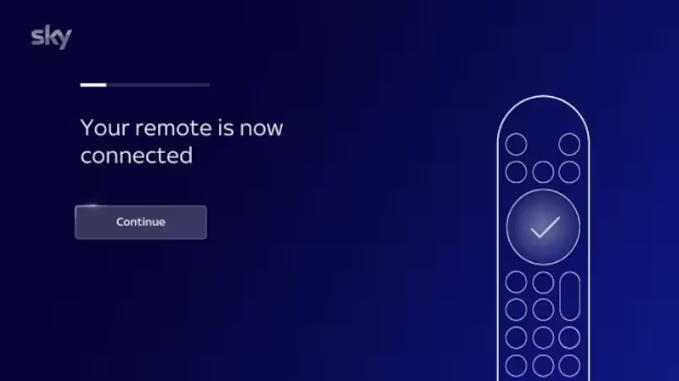
रिमोट को दोबारा जोड़ने से प्रारंभिक जोड़ी के दौरान हुई किसी भी गलत कॉन्फ़िगर की गई सेटिंग्स को हल करने में मदद मिल सकती है।
3. ध्वनि नियंत्रण सुविधा का उपयोग करें
- अपने रिमोट पर, ध्वनि सुविधा को सक्रिय करने के लिए माइक्रोफ़ोन बटन को दबाकर रखें।

- रिमोट में बोलें और काम पूरा हो जाने पर बटन छोड़ दें।
- आप अपने टीवी को नेविगेट करने के लिए अस्थायी रूप से इसका उपयोग कर सकते हैं क्योंकि आप यह पता लगा रहे हैं कि आपके रिमोट में क्या खराबी है।
वॉयस कंट्रोल के काम करने के लिए स्काई अल्टिमेट टीवी सब्सक्रिप्शन की आवश्यकता होती है।
यदि इन चरणों का पालन करने के बाद भी आपका स्काई रिमोट काम नहीं कर रहा है, स्काई हेल्प सेंटर से संपर्क करें. आप उनके ईमेल के माध्यम से उन तक पहुंच सकते हैं या अपने रिमोट की जांच कराने के लिए उनके मरम्मत केंद्र पर जा सकते हैं।
- डैशर सक्रिय होना चाहिए डोरडैश त्रुटि: इसे कैसे ठीक करें
- ठीक करें: रिमोट सर्वर से एसएसएल हैंडशेक के दौरान त्रुटि
- बीबीसी आईप्लेयर त्रुटि कोड 02062: इसे कैसे ठीक करें
5. एक प्रतिस्थापन रिमोट प्राप्त करें
यदि, इस बिंदु पर, आपने अभी तक अपने दूरस्थ मुद्दों को ठीक नहीं किया है, तो एक नया प्राप्त करने का समय हो सकता है। आप स्काई से आपके लिए एक समान पाने के लिए अनुरोध कर सकते हैं या एक यूनिवर्सल रिमोट प्राप्त करें यह अधिकांश टीवी के साथ काम करता है।
वैकल्पिक रूप से, यदि आप नया रिमोट खरीदने पर पैसे खर्च करने के लिए तैयार नहीं हैं, तो आप अपने फोन से अपने टीवी को नियंत्रित कर सकते हैं। आकाश के पास है समर्पित रिमोट ऐप जो फिजिकल रिमोट की तरह काम करता है।
एकमात्र समस्या असंख्य विज्ञापनों की हो सकती है, लेकिन मुफ़्त ऐप प्राप्त करने के लिए भुगतान करना एक छोटी सी कीमत है। यदि विज्ञापन आपके बस की बात नहीं है, तो आप ऑनलाइन टीवी पर स्विच कर सकते हैं, और हमारे पास यह है स्काई गो देखने के लिए उत्तम ब्राउज़र. बस याद रखें कि आपको एक स्थिर इंटरनेट कनेक्शन की आवश्यकता होगी, या आपका स्काई गो सामग्री लोड करने में असमर्थ होगा.
यदि मेरे स्काई रिमोट के कुछ बटन काम नहीं कर रहे हैं तो मैं क्या कर सकता हूँ?
- सुनिश्चित करें कि बैटरियाँ सही तरीके से डाली गई हैं और आप अनुशंसित प्रकार का उपयोग कर रहे हैं।
- बैटरियां निकालें, बची हुई बिजली निकालने के लिए प्रत्येक बटन को अलग-अलग दबाकर रखें, फिर बैटरियां दोबारा डालें।
- अपने स्काई बॉक्स टीवी को लगभग 30 सेकंड के लिए पावर कॉर्ड को अनप्लग करके और इसे फिर से प्लग इन करके रीसेट करें।
हमें उम्मीद है कि ऊपर दिए गए निर्देशों ने आपके रिमोट कंट्रोल की समस्याओं को दूर कर दिया है और यह अब उम्मीद के मुताबिक काम कर रहा है, खासकर यदि आपका स्काई ग्लास टीवी चालू नहीं हो रहा था.
यदि आपके पास कोई अन्य उपयोगी कदम है जो इस परिदृश्य में आपके पक्ष में है या सामान्य रूप से कोई अन्य दूरस्थ सुझाव है, तो कृपया नीचे एक टिप्पणी पोस्ट करें।